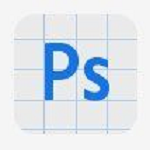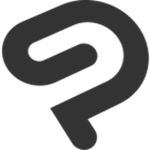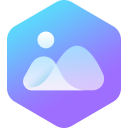软件Tags:
3dmax2018破解版是Autodesk官方专为3D建模打造的一款专业好用的3D图像制作软件,要问3d软件哪个好,就非3dmax莫属了。软件支持多种语言,可以满足多国用户的需求。拥有非常强大的建模工具,可以为用户提供运动路径、Arnold渲染器、交换场景VR摄影机、允许Arnold插件以及建模渲染等众多功能,免去建模的麻烦,用户可以轻松拥有精美的模型,而且3dmax2018对硬件要求不高,是快速建模最好的选择,欢迎下载体验!

软件特色
1、简答却强大的建模
3DMax2018全部采用中文形式,用户看得明白,用得清楚,内置强大的建模工具
2、高端大气的渲染
3ds Max 可与Arnold、V-Ray、Iray和mental ray等大多数主要渲染器搭配使用,其效果非同一般
3、逼真的三维动画
世界上大多数著名的建筑物都是采用该软件制作而成,然后按照比例真实还原=
4、灵活的交互性
3ds Max可与Revit、Inventor、Fusion 360以及SketchUp、Unity、Unreal结合使用
软件优势
性价比高
首先3DS MAX有非常好的性能价格比,它所提供的强大的功能远远超过了它自身低廉的价格,一般的制作公司就可以承受的起,这样就可以使作品的制作成本大大降低,而且它对硬件系统的要求相对来说也很低,一般普通的配置已经就可以满足学习的需要了,我想这也是每个软件使用者所关心的问题。
使用者多,便于交流
再次在国内拥有最多的使用者,便于交流,网络上的教程也很多,随着互联网的普及,关于3D MAX的论坛在国内也相当火爆。
上手容易
其次也是初学者比较关心的问题就是 3D MAX 是否容易上手,这一点你可以完全放心,3D MAX的制作流程十分简洁高效,可以使你很快的上手,所以先不要被它的大堆命令吓倒,只要你的操作思路清晰上手是非常容易的,后续的高版本中操作性也十分的简便,操作的优化更有利于初学者学习。
3DMax2018新功能
【数据通道修改器】
直接从模型中提取信息,用于告知其他类型的修改
【混合框贴图】
通过混合多达六种材质(应用于一个对象)来改变可见接缝的形状
【3ds Max Interactive】
在不脱离 3ds Max 工作区的情况下访问集成工具以创建VR可视化效果
【Arnold 5 for 3ds Max】
MAXtoA 插件的 1.0 版本现已集成到 3ds Max 中,便于您使用 Arnold 的最新功能
【运动路径】
直接在视口中操纵动画,在场景中进行调整时可获得直接反馈
【角色动画与装备工具】
借助CAT、Biped和群组动画工具,创建程序动画和角色装备
【自定义工作区】
按照您的想法和工作方式布置用户界面,以提供响应更积极、现代且可自定义的用户体验
【MAX到LMV】
使用Forge Viewer在Web浏览器中查看 MAX 文件并共享资源
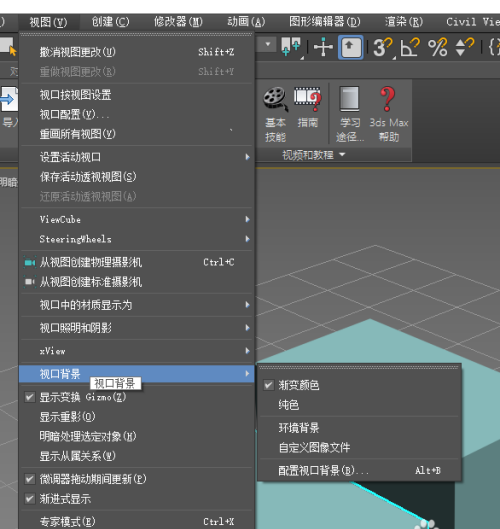
3dmax2018安装流程
1、下载好软件包,软件包推荐放在D盘,然后右键解压到当前文件夹,打开3dmax2018的文件夹后,找到setup的安装程序,双击打开
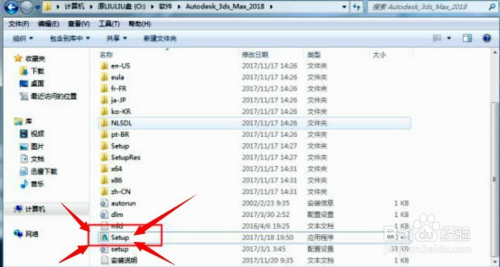
2、开始进入安装界面,这里首先看上面的语言是不是识别的中文,如果不是就自己选择一下,然后在点击下面的安装,开始进入3dmax2018的软件安装流程;

3、首先看上面,一般都会自动识别为中国,中间是3dmax2018的软件许可协议,是否详细观看,这个自己定,一般都不看,直接点我接受,然后进入下一步即可;
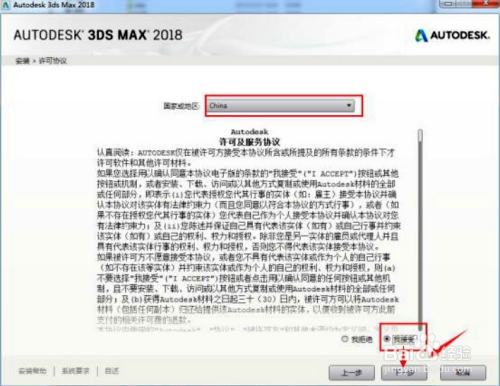
4、这里必须要做的一步就是配置路径,先点击浏览,然后选择你要安装到的文件路径,注意不要选择C盘,选择D盘就可以,右侧也可以看到软件安装需要多少空间以及磁盘还剩余多少空间,没有问题之后可以点击安装;
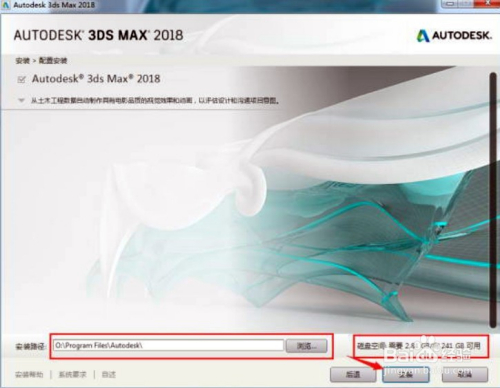
5、现在3dmax2018的软件正在安装过程中,可以清楚的看到,一共有21个产品,这里也是最耗费时间的,我们能做的只有等待等待安静的等待,大概需要20-30分钟左右的时间;

6、进入到这里就快很多了,因为已经提示我们的软件已经安装成功,非常恭喜你,现在可以点击立即启动;
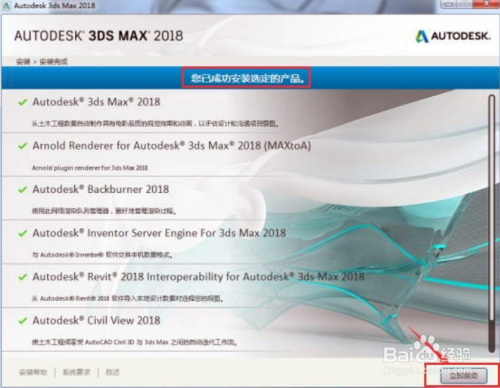
7、这里选择左侧的点击一下即可;

8、这里他默认启动的是英文的,如果看不懂的话,就跟着我的步伐,点击右下方箭头指示的地方,点击我同意;
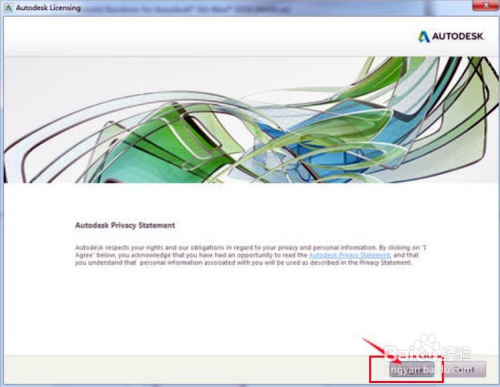
9、现在我们进入的3dmax2018的激活界面,界面目前显示是试用期有30天的时间,我们在激活之后,软件是可以永久使用的,所以我们点击右下方的激活按钮;接下来是破解教程了
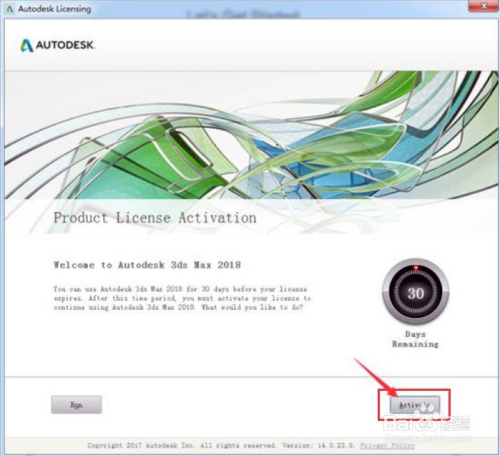
3dmax2018破解教程
1、下方有许多的序列号和秘钥供用户使用
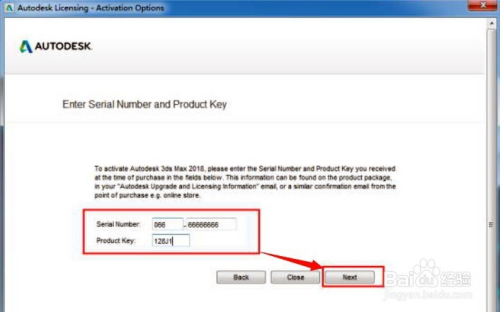
2、现在软件提示有错误,别担心,这是正常现象,需要我们二次激活,先点击关闭;
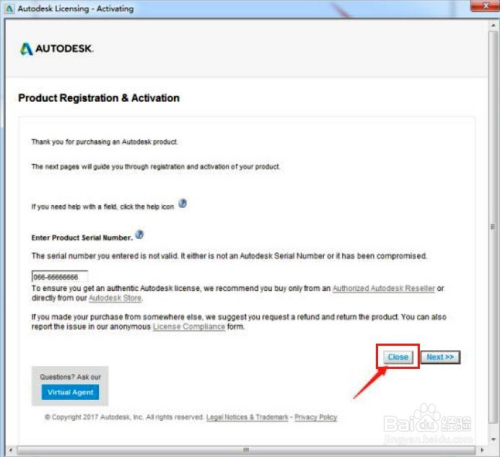
3、点击关闭之后软件界面会自动跳回激活的界面,我们再一次点击右下方的激活按钮;
4、所以说我们还是需要再一次输入序列号与产品密钥,和上方一样不用变,输入完之后,点击next下一步;
5、这里就很关键了,希望你能认真观看,这个界面是需要我们输入激活码的,所以我们选择下方第二个;
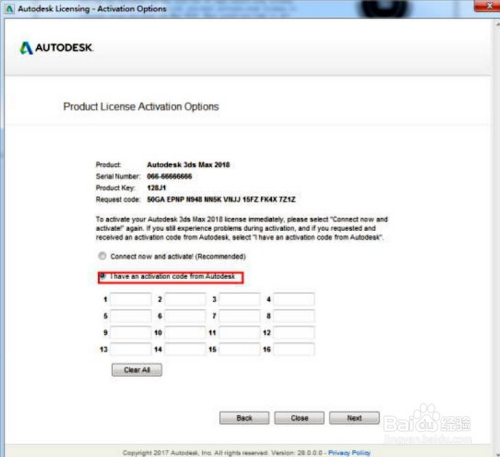
6、打开刚刚解压的软件包,里面有一个文件夹是方注册机的,打开注册机的文件,里面就有注册机,打开注册机的方式是右键点击选择以管理员身份运行;
7、现在根据图中所示,先点击注册机左侧按钮配置路径,然后复制激活界面的申请号并粘贴到注册机的第一栏,再点击注册机下方中间的按钮计算激活码,此时激活码会出现在第二行,最后全选复制激活码,粘贴至激活界面需要输入激活码的地方,直接粘贴即可,检查一遍,没有任何问题,点击next下一步;

8、OK,恭喜你,测试你的3dmax2018软件已经安装成功并且激活
3dmax2018使用教程
3dmax2018安装失败解决方法
3dmax2018安装失败的原因一:缺失系统组件
如果在安装过程之中,弹窗提示需要安装Windows的组件的话,很可能是因为系统组件的缺失,导致的3dmax2018无法安装。如果遇到这种情况的话,可以用重新安装系统组件来解决。
解决方法:
打开程序下方的“启动或关闭Windows应用”按钮,进入windows功能设置界面了。
在界面之中展开.Net Fameworks 3.5文件夹,将下面的两个文件夹全部勾选上,就可以继续3dmax2018的安装了。
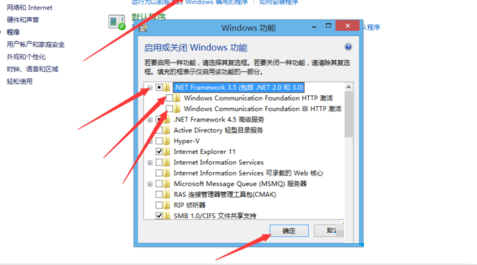
3dmax2018安装失败的原因二:注册表未清空或旧版本未卸载
有些用户会在安装2018版的3dmax时,遇到“已安装其他版本的3dmax”的弹窗。这是因为旧版本的3dmax没有卸载,或者是卸载之后,软件的注册表没有被清空。只要删除其他版本的3dmax,并清空注册表,就可以继续安装了。
解决方法:
首先确保其他版本的3dmax已经卸载。然后我们开始清理残留的注册表。
如果不懂代码的话,可以直接下载一些安全软件或者清理大师,利用里面的清理功能来删除不要的注册表。
此外,还可以按下键盘上的win+R调出系统的运行界面后,在输入框中输入命令“;regedit”,按下回车键,调出注册表后打开左侧文件夹中的“HKEY_LOCAL_MACHINE”-“SOFTWARE”-“Autodesk”-“3DsMax”,找到3DsMax之后将它删除即可。
3dmax2018安装失败的原因三:vc++没有安装成功
还有一种3dmax2018安装失败的原因,是因为vc++没有安装成功,导致了后续的软件无法安装。可以考虑中断安装过程后,重新安装,或者自行下载VC++组件进行安装。
3dmax2018怎么改成中文版
切换3dmax2018语言版本的方法一:直接在开始菜单选择
3dmax 2018 提供了七种语言版本可选,分别是巴西葡萄牙语、英语、法语、德语、日语、韩语、简体中文。只要安装完成之后,直接在开始菜单中打开对应的语言版本,就可以切换成中文版的3dmax了。
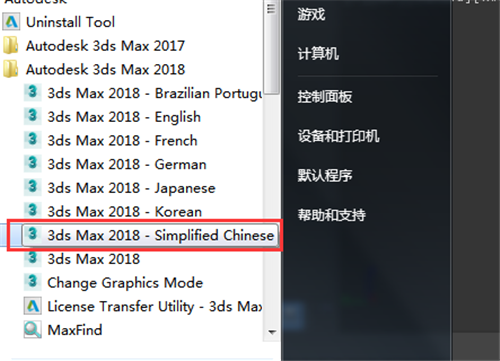
软件功能介绍
一、用户界面新特性
1.全新的界面设计,软件用户界面已使用流线型新图标实现了全新设计。这些图标仍保留与以前版本足够的相似之处
2.版式已经过优化,具有更简洁、更简单的外观。也和maya一样扁平化了
3.用户界面的另一个重大改进是现在可识别 HDPI。无论屏幕多大皆可,3ds Max 正确应用了 Windows 显示比例,使界面以最佳方式显示在高 DPI 显示器和笔记本电脑上
4.界面的改进真的看出欧特克的用心,所有图标全部重做了,但是麻烦也来了,全不认识了,对老手可能不太友好啊。扁平化倒是还不错,但是字体小是个弊端。还有那个字体丑了点。字体小的时候有些字体看起来模糊在一起了。旋转视点的时候会出现中心的旋转点还是不错的
二、动画新特性
1.软件包含许多新功能和工具,可改进动画工作流并提高工作效率
2.改进和新增的功能包括:
微调器可重置为默认值(在输入框点右键可以看到恢复到默认值的按钮)时间配置:添加“将关键点重缩放到整个帧”复选框以强制量化自定义属性:可以保存和加载预设修改器堆栈:可以打开右键单击菜单,即使堆栈为空也是如此
三、建模中的新功能
1.布尔复合对象创建
重新设计的用于创建复合对象的布尔工具比以往更直观。双精度算法会创建可靠的网格,而新的工作流使得在装配几何体时可以轻松地添加和移除操作对象。颜色编码的轮廓使得应用于特定操作对象的布尔操作显示在视口中。新的布尔操作资源管理器可帮助您在装配过程中跟踪操作对象,而子布尔嵌套可帮助您组织在创建复杂对象时涉及的组件
2.局部对齐
局部对齐是一种新的轴对齐方法,它使用选定对象的坐标系来计算 X 和 Y 轴以及 Z 轴。当同时调整多个具有不同面的子对象而且“局部”会导致意外的结果时,这很有用。可以从主工具栏上的“参考坐标系”下拉菜单中访问“局部对齐”
3.在子对象层级之间切换
当使用多边形对象时,您现在可以使用热键在子对象层级(顶点、边、边界、多边形和元素)之间切换。通过使用一个热键在各层级之间移动,您可以花费更少的时间来搜索相应的键或按钮,将更多的时间用在创建模型上
4.工作轴
对于工作轴以及四元菜单支持,实现了新的工作流。现在,可以通过直接从“参考坐标系”下拉菜单选择“工作轴”进入“工作轴”模式,还可以与以前一样从“层次”面板进入。“编辑工作轴”还包含新的 Caddy,使美工人员可以重置、接受或取消在视口中直接对轴位置进行的修改。 “固定工作轴”是另一个新选项,提供了新的灵活性。通常,当进行新选择时,工作轴将重置其位置。但是,启用“固定工作轴”后,工作轴的位置保持一致,即使选择了其他对象也是如此
5.点到点选择
您现在可以预览不相邻子对象的选择,以便准确地了解将选择的内容,然后再确认操作。若要使用点到点选择,请按住 Shift 键,然后单击顶点、边或多边形。移动光标,所选内容将沿最短的可能路径移动。再次单击以确认预览。然后,您可以继续添加和确认要选择的更多子对象,或松开 Shift 键来完成操作
6.倒角剖面修改器
现在可以使用改进的方法创建倒角剖面,这种方法为您提供了更具创造性的控制。通过倒角剖面编辑器,您可以轻松地创建和编辑倒角剖面,以及保存预设供将来使用
7.变形器修改器
变形器修改器现在支持变形目标
3dmax2018
本地电脑下载
电信下载地址:
其它